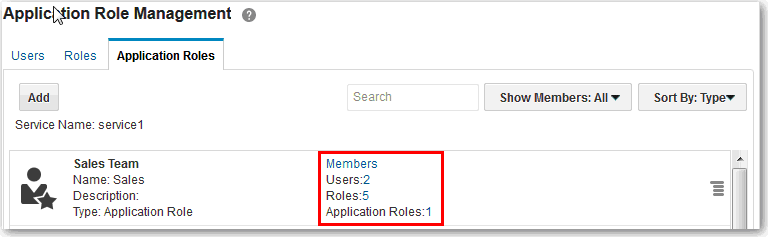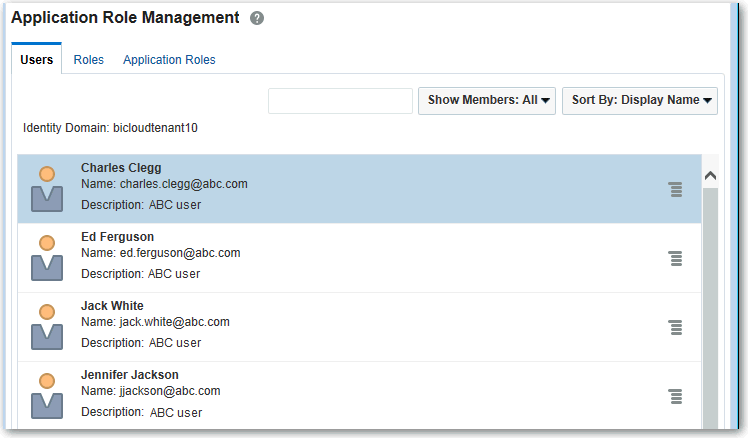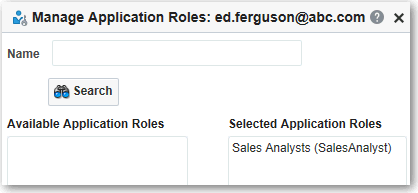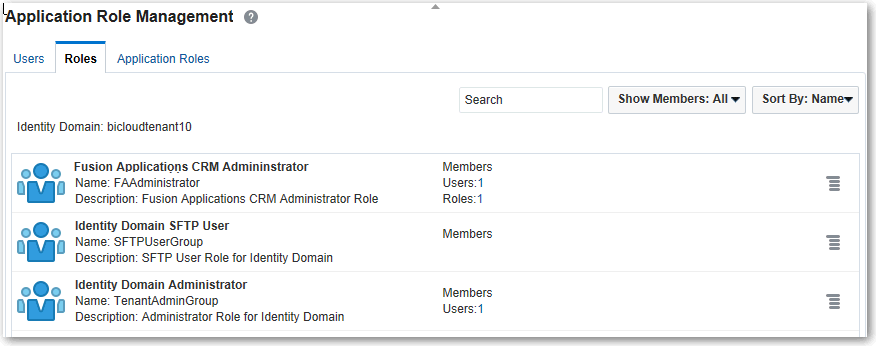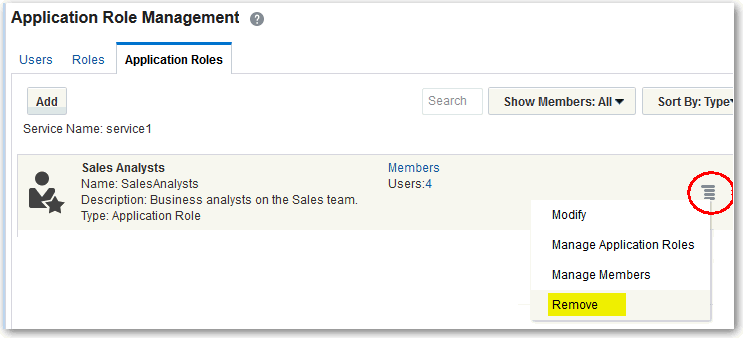アプリケーション・ロールの管理
管理者は、ユーザーがOracle Analytics Serverで参照および実行できる内容を決定するためにアプリケーション・ロールを作成、変更および割り当てます。
アプリケーション・ロールについて
アプリケーション・ロールは、ユーザーがOracle Analytics Serverにサインインした後に参照および実行できる内容を決定する一連の権限で構成されます。ユーザーを1つ以上のアプリケーション・ロールに割り当てるのは管理者としての仕事です。
アプリケーション・ロールには2つのタイプがあります。
| アプリケーション・ロールのタイプ | 説明 |
|---|---|
|
事前定義 |
権限の固定セットが含まれます。 |
|
ユーザー定義 |
管理者によって作成済。1つ以上の事前定義済アプリケーション・ロールが含まれます。「独自のアプリケーション・ロールの追加」を参照してください。 |
事前定義済アプリケーション・ロール
Oracle Analytics Serverには、すぐに使用できるように、複数の事前定義済アプリケーション・ロールが用意されています。多くの場合、必要なアプリケーション・ロールはこれらの事前定義済のアプリケーション・ロールで十分です。
| Oracle Analytics Serverの事前定義済アプリケーション・ロール | 説明 | デフォルトのメンバー |
|---|---|---|
| BIサービス管理者 |
コンソールを使用したOracle Analytics Serverの管理および権限の他のユーザーへの委任をユーザーに許可します。 |
サービスを作成した管理者 |
| DVコンテンツ作成者 |
ビジュアライゼーション・プロジェクトの作成、ビジュアライゼーション用のデータのロードおよびデータ・ビジュアライゼーションの検索をユーザーに許可します。 |
BIサービス管理者 |
| BIコンテンツ作成者 |
Oracle Analytics Serverで分析、ダッシュボードおよびピクセル対応レポートを作成し、他のユーザーと共有することをユーザーに許可します。 |
BIサービス管理者 DVコンテンツ作成者 |
| DVコンシューマ |
データ・ビジュアライゼーションの検索をユーザーに許可します。 |
DVコンテンツ作成者 |
| BIコンシューマ |
Oracle Analytics Serverでレポートの表示および実行をユーザーに許可します(プロジェクト、分析、ダッシュボード、ピクセル対応レポート)。 このアプリケーション・ロールを使用して、サービスにアクセスできるユーザーを制御します。 |
DVコンテンツ作成者 BIコンテンツ作成者 |
| BIデータ・モデル作成者 |
未使用 |
該当なし |
| BIデータ・ロード作成者 |
未使用 |
該当なし |
事前定義済のアプリケーション・ロールの削除またはデフォルトのメンバーシップの除去はできません。
アプリケーション・ロールには、メンバーとしてユーザー、ロールまたは他のアプリケーション・ロールを設定できます。つまり、1つのアプリケーション・ロールのメンバーであるユーザーは、間接的に他のアプリケーション・ロールのメンバーである場合があります。
たとえば、BIサービス管理者のアプリケーション・ロールのメンバーが、BIデータ・モデル作成者やBIコンシューマなどの他のアプリケーション・ロールのメンバーシップを継承する場合です。つまり、BIサービス管理者のメンバーであるユーザーは、これらの他のアプリケーション・ロールで許可されているすべての操作を実行できます。したがって、新しいユーザー(Johnなど)をこれらの全アプリケーション・ロールに追加する必要はありません。ユーザーをBIサービス管理者アプリケーション・ロールに追加するだけです。
アプリケーション・ロールの概要
管理者は、コンソールの「ユーザーとロール」ページで、ユーザーがOracle Analytics Serverで参照および実行する内容を構成します。このページには、ユーザー情報が3つの異なるビューで表示されます。
| ユーザーとロール・ページ | 説明 |
|---|---|
|
「ユーザー」タブ |
インスタンスに関連付けられたアイデンティティ・ドメインのユーザーが表示されます。 Oracle Analytics Serverの「ユーザー」タブでは、ユーザー・アカウントを追加または削除できません。ユーザー・アカウントを追加または削除する場合は、組込みWebLogic LDAPサーバーを使用します。 |
|
「ロール」タブ |
インスタンスに関連付けられたアイデンティティ・システムのロールが表示されます。 Oracle Analytics Serverの「ロール」タブでは、ロール(ユーザーのグループ)を追加または削除できません。ロールを追加または削除するには、組込みWebLogic LDAPサーバーを使用します。 「ロール」タブから、各ロールに属するユーザーも確認できます。 |
|
「アプリケーション・ロール」タブ |
Oracle Analytics Serverのアプリケーション・ロールが、定義したカスタム・アプリケーション・ロールとともに表示されます。 「アプリケーション・ロール」タブから、アプリケーション・ロールを複数のユーザー、ロールおよびその他のアプリケーション・ロールに割り当てることができます。独自のアプリケーション・ロールを作成し、その他のアプリケーション・ロールによって権限を割り当てることもできます。 |
アプリケーション・ロールへのメンバーの追加
アプリケーション・ロールによって、Oracle Analytics Serverで個人が参照および実行できる内容が決まります。適切なアプリケーション・ロールをすべてのユーザーに割り当て、各アプリケーション・ロールの権限を管理するのは、管理者の仕事です。
注意:
- メンバーは、アプリケーション・ロールの権限を継承します。
- アプリケーション・ロールは、その親(アプリケーション・ロール)から権限を継承します。
アプリケーション・ロールのメンバーを選択するか、コンソールを使用して親権限を変更します。
管理者アプリケーション・ロールが重要なのはなぜですか。
コンソール内の管理オプションにアクセスするには、BI管理者アプリケーション・ロールが必要です。
組織内の少なくとも1人のユーザーにBI管理者アプリケーション・ロールを常に付与する必要があります。これにより、他のユーザーに権限を委任できるユーザーが常にいる状態になります。BI管理者ロールから自分を除去しようとすると、警告メッセージが表示されます。
ユーザーへのアプリケーション・ロールの割当て
「ユーザー」ページには、Oracle Analytics Serverにサインインできるすべてのユーザーがリストされます。名前のリストは、インスタンスに関連付けられたアイデンティティ・ドメインから直接取得されます。適切なアプリケーション・ロールにユーザーを割り当てるのは、管理者の仕事です。
ロールによる複数のユーザーへのアプリケーション・ロールの割当て
ロール・ページには、アイデンティティ・ドメインに属するサインインしているユーザーのすべてのロールが表示されます。ロールのリストは、インスタンスに関連付けられたアイデンティティ・ドメインから直接取得されます。多くの場合、事前定義済のアイデンティティ・ドメイン・ロールによって権限を複数のユーザーに割り当てる方が、1人ずつユーザーに権限を割り当てるよりも迅速です。
ロール・ページからアプリケーション・ロールを割り当てることができます。各ロールに属するユーザーも確認できます。
独自のアプリケーション・ロールの追加
Oracle Analytics Serverには、一連の事前定義済アプリケーション・ロールがあります。要件に応じた独自のアプリケーション・ロールを作成することもできます。
たとえば、選択したグループのユーザーのみが特定のフォルダまたはプロジェクトを表示できるようなアプリケーション・ロールを作成できます。